
Macであとで送信するようにメッセージのスケジュールを設定する
送るには夜遅すぎるときや重要なので送るのを忘れたくないときに、iMessageを使用してあとで送信するようにメッセージのスケジュールを設定できます。
注記: メッセージをあとで送信されるようにスケジュール設定したり変更したりするには、オンラインになっていて、macOS Sequoia、iOS 18、iPadOS 18、watchOS 11、visionOS 2、またはそれ以降でiMessageを使用している必要があります。受信者はどのデバイスを使用していてもかまいません。また、メッセージのスケジュールが設定されたことは受信者には分かりません。
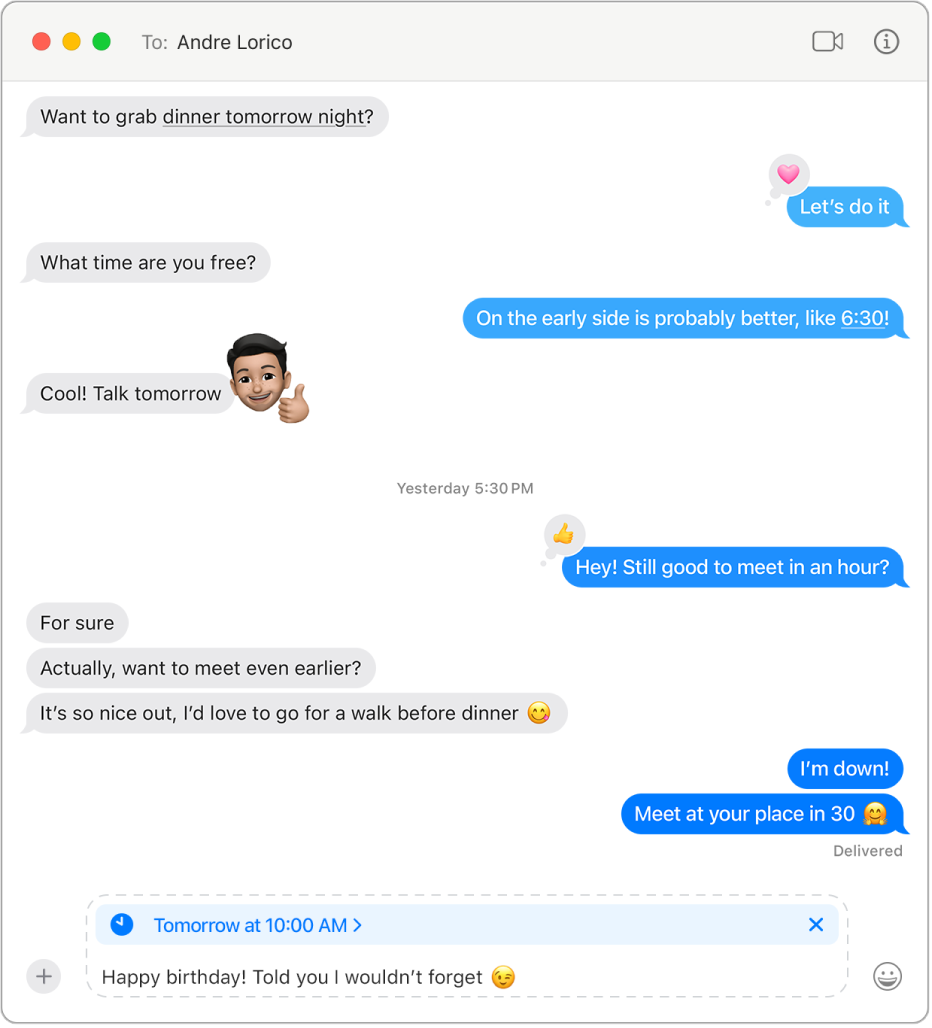
メッセージのスケジュールを設定する
最長で14日間後まで、メッセージのスケジュールを設定できます。
Macでメッセージアプリ
 に移動します。
に移動します。チャットを選択します。
 をクリックしてから、「あとで送信」をクリックします。
をクリックしてから、「あとで送信」をクリックします。メッセージの送信日時を選択します。
メッセージを入力してから、Returnキーを押してメッセージのスケジュールを設定します。
メッセージが点線で囲まれて表示され、送信時刻になるまでサーバに保存されます。メッセージの上に送信時刻が表示されます。
メッセージのスケジュールを再設定する
配信時刻までは、いつメッセージが送信されるかを変更できます。
Macでメッセージアプリ
 に移動します。
に移動します。スケジュールを変更したいメッセージが含まれているチャットを選択します。
そのメッセージが表示されない場合は、チャットを下部までスクロールします(スケジュールが設定されたメッセージは、ほかの送信済みメッセージの下に表示される場合があります)。
チャットの「編集」(スケジュールが設定されたメッセージの上にあります)をクリックして、以下のいずれかの操作を行います:
スケジュールを変更する: 「時間を編集」を選択し、新しい時刻を選択してから、スケジュールの外側をクリックして新しい時刻を確定します。
すぐに送信する: 「メッセージを送信」を選択します。
スケジュールが設定されたメッセージを編集する
配信時刻までは、スケジュールが設定されたメッセージを編集できます。
Macでメッセージアプリ
 に移動します。
に移動します。編集したいメッセージが含まれているチャットを選択します。
そのメッセージが表示されない場合は、チャットを下部までスクロールします(スケジュールが設定されたメッセージは、ほかの送信済みメッセージの下に表示される場合があります)。
Controlキーを押しながら変更したいメッセージをクリックして、「編集」を選択します。
変更を加えてから、編集した内容で再送信する場合は
 をクリックし、元に戻す場合は
をクリックし、元に戻す場合は  をクリックします。送信済みのメッセージを編集するを参照してください。
をクリックします。送信済みのメッセージを編集するを参照してください。
スケジュールが設定されたメッセージを削除する
設定した送信時刻より前にメッセージを削除すると、メッセージの送信はキャンセルされ、受信者に配信されません。
Macでメッセージアプリ
 に移動します。
に移動します。削除したいメッセージが含まれているチャットを選択します。
そのメッセージが表示されない場合は、チャットを下部までスクロールします(スケジュールが設定されたメッセージは、ほかの送信済みメッセージの下に表示される場合があります)。
チャットの「編集」(スケジュールが設定されたメッセージの上にあります)をクリックして、「メッセージを削除」を選択します。